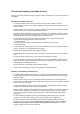User manual
Všeobecné poznámky (ovládač skenera)
Na program ScanGear (ovládač skenera) sa vzťahujú nasledujúce obmedzenia. Pri používaní programu na
ne pamätajte.
Obmedzenia ovládača skenera
•
Pri používaní systému súborov NTFS sa nemusí vyvolať zdroj údajov TWAIN. To preto, že
z bezpečnostných dôvodov sa modul TWAIN nemôže zapísať do priečinka winnt. Požiadajte o pomoc
správcu počítača.
•
Niektoré počítače (vrátane prenosných počítačov) pripojené k zariadeniu sa nemusia správne prepnúť
z pohotovostného režimu. V takom prípade reštartujte počítač.
•
Nepripájajte naraz k tomu istému počítaču dva a viac skenerov ani multifunkčných tlačiarní s funkciou
skenera. Ak pripojíte viacero skenovacích zariadení, nebudete môcť skenovať pomocou ovládacieho
panela zariadenia a pri prístupe k zariadeniam sa môžu vyskytnúť chyby.
•
Ak sa počítač prepne z režimu spánku alebo pohotovostného režimu, skenovanie môže zlyhať.
V takom prípade zopakujte skenovanie podľa týchto krokov.
1. Vypnite zariadenie.
2. Ukončite program ScanGear, odpojte kábel USB od počítača a znova ho zapojte.
3. Zapnite zariadenie.
• Program ScanGear nemôže byť otvorený vo viacerých aplikáciách naraz. Ak už je program ScanGear
otvorený, nemožno ho v tej istej aplikácii otvoriť druhýkrát.
•
Pred zatvorením aplikácie zatvorte okno programu ScanGear.
• Ak používate sieťový model pripojený k sieti, k zariadeniu nemožno pristupovať z viacerých počítačov
naraz.
• Ak používate sieťový model pripojený k sieti, skenovanie trvá dlhšie než zvyčajne.
•
Pri skenovaní veľkých obrázkov s vysokým rozlíšením sa uistite, že máte dostatok voľného miesta na
disku. Ak napríklad chcete plnofarebne naskenovať dokument s veľkosťou A4 a rozlíšením 600 dpi,
potrebujete aspoň 300 MB voľného miesta.
• Program ScanGear a ovládač WIA nemožno používať súčasne.
• Počas skenovania neprepínajte počítač do stavu spánku ani dlhodobého spánku.
Aplikácie s obmedzeným používaním
•
Ak spustíte aplikáciu Media Center dodávanú so systémom Windows XP Media Center Edition 2005,
pravdepodobne nebudete môcť skenovať pomocou ovládacieho panela zariadenia. V takom prípade
reštartujte počítač.
•
Obrázky nemožno skenovať pomocou aplikácie Media Center dodávanej so systémami Windows 7,
Windows Vista a Windows XP Media Center Edition 2005. Skenujte pomocou iných aplikácií, napríklad
použitím pomôcky IJ Scan Utility.
•
V niektorých aplikáciách sa nemusí zobrazovať používateľské rozhranie TWAIN. V takom prípade si
pozrite príručku k aplikácii a zmeňte nastavenia podľa potreby.
•
Niektoré aplikácie nepodporujú nepretržité skenovanie viacerých dokumentov. V niektorých prípadoch
sa prijme iba prvý naskenovaný obrázok alebo sa viacero obrázkov naskenuje ako jeden obrázok.
Pomocou týchto aplikácií neskenujte viacero dokumentov z podávača APD (automatický podávač
dokumentov).
•
Ak chcete naskenované obrázky importovať do balíka Microsoft Office 2000, najprv ich použitím
pomôcky IJ Scan Utility uložte a uložené súbory potom importujte z ponuky Insert menu.
•
Ak skenujete obrázky veľkosti predlohového skla do balíka Microsoft Office 2003 (Word, Excel,
PowerPoint a pod.), kliknite na položku Vlastné vloženie (Custom Insert) na obrazovke Vloženie
obrázka zo skenera alebo fotoaparátu (Insert Picture from Scanner or Camera). V opačnom
prípade sa obrázky nemusia správne naskenovať.